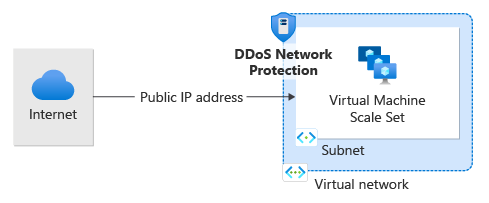Hinweis
Für den Zugriff auf diese Seite ist eine Autorisierung erforderlich. Sie können versuchen, sich anzumelden oder das Verzeichnis zu wechseln.
Für den Zugriff auf diese Seite ist eine Autorisierung erforderlich. Sie können versuchen, das Verzeichnis zu wechseln.
In dieser Schnellstartanleitung wird beschrieben, wie Terraform zum Erstellen und Aktivieren eines verteilten DDoS-Schutzplans (Denial of Service) und eines virtuellen Azure-Netzwerks verwendet wird. Ein Azure DDoS-Netzwerkschutzplan definiert abonnementübergreifend eine Reihe virtueller Netzwerke, für die der DDoS-Schutz aktiviert ist. Sie können einen DDoS-Schutzplan für Ihre Organisation konfigurieren und virtuelle Netzwerke über verschiedene Abonnements hinweg mit demselben Plan verknüpfen.
Terraform ermöglicht die Definition, Vorschau und Bereitstellung der Cloudinfrastruktur. Terraform ermöglicht das Erstellen von Konfigurationsdateien mit HCL-Syntax. Mit der HCL-Syntax können Sie den Cloudanbieter ( z. B. Azure ) und die Elemente angeben, aus denen Ihre Cloudinfrastruktur besteht. Nach der Erstellung Ihrer Konfigurationsdateien erstellen Sie einen Ausführungsplan, mit dem Sie eine Vorschau Ihrer Infrastrukturänderungen anzeigen können, bevor diese bereitgestellt werden. Nachdem Sie die Änderungen überprüft haben, wenden Sie den Ausführungsplan an, um die Infrastruktur bereitzustellen.
In diesem Artikel erfahren Sie, wie Sie:
- Erstellen eines Zufallswerts für den Azure-Ressourcengruppennamen mithilfe von random_pet
- Erstellen einer Azure-Ressourcengruppe mithilfe von azurerm_resource_group
- Erstellen eines Zufallswerts für den Namen des virtuellen Netzwerks mithilfe von random_string
- Erstellen eines Azure DDoS-Schutzplans mithilfe von azurerm_network_ddos_protection_plan
- Erstellen eines virtuellen Azure-Netzwerks mit azurerm_virtual_network
Voraussetzungen
Implementieren des Terraform-Codes
Hinweis
Der Beispielcode für diesen Artikel befindet sich im Azure Terraform GitHub-Repository. Sie können die Protokolldatei anzeigen, die die Testergebnisse aus den aktuellen und früheren Versionen von Terraform enthält.
Sehen Sie sich mehr Artikel und Beispielcode an, die zeigen, wie man Terraform zur Verwaltung von Azure-Ressourcen verwendet
Erstellen Sie ein Verzeichnis, in dem der Terraform-Beispielcode getestet und ausgeführt werden soll, und legen Sie es als aktuelles Verzeichnis fest.
Erstellen Sie eine Datei namens
providers.tf, und fügen Sie den folgenden Code ein:terraform { required_version = ">=1.0" required_providers { azurerm = { source = "hashicorp/azurerm" version = "~>3.0" } random = { source = "hashicorp/random" version = "~>3.0" } } } provider "azurerm" { features {} }Erstellen Sie eine Datei namens
main.tf, und fügen Sie den folgenden Code ein:resource "random_pet" "rg_name" { prefix = var.resource_group_name_prefix } resource "azurerm_resource_group" "rg" { name = random_pet.rg_name.id location = var.resource_group_location } resource "random_string" "ddos_protection_plan" { length = 13 upper = false numeric = false special = false } resource "azurerm_network_ddos_protection_plan" "ddos" { name = random_string.ddos_protection_plan.result resource_group_name = azurerm_resource_group.rg.name location = azurerm_resource_group.rg.location } resource "random_string" "virtual_network_name" { length = 13 upper = false numeric = false special = false } resource "azurerm_virtual_network" "vnet" { name = random_string.virtual_network_name.result resource_group_name = azurerm_resource_group.rg.name location = azurerm_resource_group.rg.location address_space = [var.vnet_address_prefix] subnet { name = "default" address_prefix = var.subnet_prefix } ddos_protection_plan { id = azurerm_network_ddos_protection_plan.ddos.id enable = var.ddos_protection_plan_enabled } }Erstellen Sie eine Datei namens
variables.tf, und fügen Sie den folgenden Code ein:variable "resource_group_location" { type = string description = "Location for all resources." default = "eastus" } variable "resource_group_name_prefix" { type = string description = "Prefix of the resource group name that's combined with a random ID so name is unique in your Azure subscription." default = "rg" } variable "vnet_address_prefix" { type = string description = "Specify the virtual network address prefix" default = "172.17.0.0/16" } variable "subnet_prefix" { type = string description = "Specify the virtual network subnet prefix" default = "172.17.0.0/24" } variable "ddos_protection_plan_enabled" { type = bool description = "Enable DDoS protection plan." default = true }Erstellen Sie eine Datei namens
outputs.tf, und fügen Sie den folgenden Code ein:output "resource_group_name" { value = azurerm_resource_group.rg.name } output "ddos_protection_plan_name" { value = azurerm_network_ddos_protection_plan.ddos.name } output "virtual_network_name" { value = azurerm_virtual_network.vnet.name }
Initialisieren Sie Terraform
Führen Sie terraform init aus, um die Terraform-Bereitstellung zu initialisieren. Mit diesem Befehl wird der Azure-Anbieter heruntergeladen, der zum Verwalten Ihrer Azure-Ressourcen erforderlich ist.
terraform init -upgrade
Die wichtigsten Punkte:
- Der Parameter
-upgradeaktualisiert die erforderlichen Anbieter-Plug-Ins auf die neueste Version, die den Versionseinschränkungen der Konfiguration entspricht.
Erstellen eines Terraform-Ausführungsplans
Führen Sie terraform plan aus, um einen Ausführungsplan zu erstellen.
terraform plan -out main.tfplan
Die wichtigsten Punkte:
- Durch den Befehl
terraform planwird ein Ausführungsplan erstellt, aber nicht ausgeführt. Stattdessen werden die Aktionen ermittelt, die erforderlich sind, um die in Ihren Konfigurationsdateien angegebene Konfiguration zu erstellen. Mit diesem Muster können Sie überprüfen, ob der Ausführungsplan Ihren Erwartungen entspricht, bevor Sie Änderungen an den eigentlichen Ressourcen vornehmen. - Der optionale Parameter
-outermöglicht die Angabe einer Ausgabedatei für den Plan. Durch die Verwendung des Parameters-outwird sichergestellt, dass genau der von Ihnen überprüfte Plan angewendet wird.
Anwenden eines Terraform-Ausführungsplans
Führen Sie terraform apply aus, um den Ausführungsplan auf Ihre Cloudinfrastruktur anzuwenden.
terraform apply main.tfplan
Die wichtigsten Punkte:
- Der Beispielbefehl
terraform applysetzt voraus, dass Sie zuvorterraform plan -out main.tfplanausgeführt haben. - Wenn Sie einen anderen Dateinamen für den Parameter
-outangegeben haben, verwenden Sie denselben Dateinamen im Aufruf vonterraform apply. - Wenn Sie den Parameter
-outnicht verwendet haben, rufen Sieterraform applyohne Parameter auf.
Überprüfen der Ergebnisse
Rufen Sie den Namen der Azure-Ressourcengruppe ab.
resource_group_name=$(terraform output -raw resource_group_name)Rufen Sie den Namen des DDoS-Schutzplans ab.
ddos_protection_plan_name=$(terraform output -raw ddos_protection_plan_name)Führen Sie az network ddos-protection show aus, um Informationen zum neuen DDoS-Schutzplan anzuzeigen.
az network ddos-protection show \ --resource-group $resource_group_name \ --name $ddos_protection_plan_name
Bereinigen von Ressourcen
Wenn Sie die über Terraform erstellten Ressourcen nicht mehr benötigen, führen Sie die folgenden Schritte aus:
Führen Sie terraform plan aus, und geben Sie das Flag
destroyan.terraform plan -destroy -out main.destroy.tfplanDie wichtigsten Punkte:
- Durch den Befehl
terraform planwird ein Ausführungsplan erstellt, aber nicht ausgeführt. Stattdessen werden die Aktionen ermittelt, die erforderlich sind, um die in Ihren Konfigurationsdateien angegebene Konfiguration zu erstellen. Mit diesem Muster können Sie überprüfen, ob der Ausführungsplan Ihren Erwartungen entspricht, bevor Sie Änderungen an den eigentlichen Ressourcen vornehmen. - Der optionale Parameter
-outermöglicht die Angabe einer Ausgabedatei für den Plan. Durch die Verwendung des Parameters-outwird sichergestellt, dass genau der von Ihnen überprüfte Plan angewendet wird.
- Durch den Befehl
Führen Sie den Befehl terraform apply aus, um den Ausführungsplan anzuwenden.
terraform apply main.destroy.tfplan
Problembehandlung für Terraform in Azure
Behebung häufiger Probleme bei der Verwendung von Terraform in Azure